Examinarea planurilor de servicii
Înainte de a începe să creăm organizații, trebuie să ne cunoaștem mai întâi câteva fișiere situate pe serverul CAS și numite planuri de întreținere.
Planurile de servicii sunt localizate în mod implicit în directorul "C: \ Program Files \ Microsoft \ Exchange Server \ V14 \ ClientAccess \ ServicePlans" de pe serverul CAS și definesc diferitele servicii pe care organizația gazdă le oferă utilizatorilor.
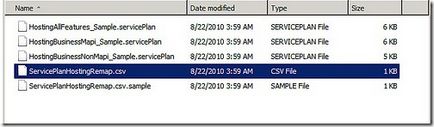
Putem observa următoarele:
- Deoarece fișierele sunt situate pe serverul CAS, dacă trebuie să le modificați, trebuie să modificați fișierele pe toate serverele CAS.
- Există 2 tipuri de fișiere în acest director. Fișierele cu extensia .ServicePlan definesc toate permisiunile pe care le acordați organizației, iar fișierele .csv conțin un plan de găzduire cu un plan de întreținere.
.ServicePlan
Fiecare fișier .SevicePlan este un set de drepturi / funcții / cote, etc. Dacă doriți să creați propriul fișier începe cu fișierul HostingAllFeatures_Sample.ServicePlan și ștergeți toate înregistrările care nu sunt necesare pentru tine, sau să modificați valorile lor.
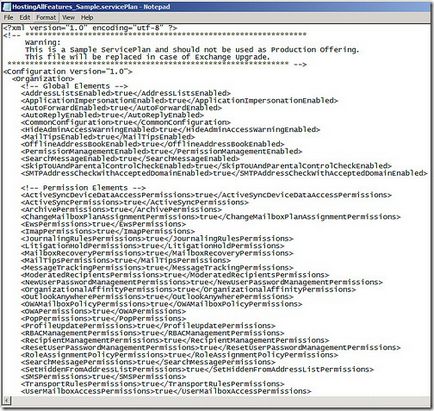
Cel de-al doilea tip de fișiere din acest dosar diferă de scopul de la primul și de fapt structura sa este foarte, foarte simplă. Fișierul ServicePlanHostingRemap.csv conectează pur și simplu numele planurilor de găzduire și ID-urile ofertei la fișierele planului de servicii pe care le-am discutat mai sus.
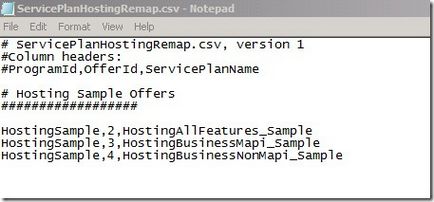
Crearea primei organizații
Deci, suntem gata să creăm prima organizație. Pentru a face acest lucru, executați mai întâi următoarea comandă:
Vi se va cere să introduceți un nume de utilizator și o parolă. Puteți specifica orice nume de utilizator, dar este mai important să introduceți o parolă, deoarece această parolă va fi utilizată mai târziu pentru administratorul organizației pe care o creați.
Apoi rulați această comandă:
Să ne gândim puțin la această echipă:
Acum, să vedem ce sa schimbat cu Active Directory?
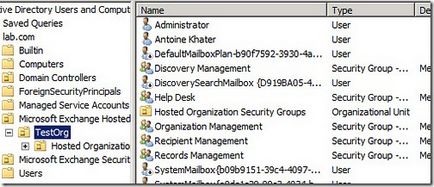
După cum puteți vedea, a fost creată o unitate organizațională separată cu grupuri de securitate și utilizatorul Administrator.
Ștergeți o organizație
Pentru a completa articolul de astăzi, vă voi arăta cum să dezinstalați organizația.
Ștergerea tuturor cutiilor poștale
Nu puteți șterge o organizație atâta timp cât există căsuțe poștale pe care le utilizează. Prin urmare, pentru început, trebuie să ștergeți toate cutiile poștale. Puteți observa că comanda "primiți căsuța poștală" în modul de găzduire este extinsă cu opțiunea de organizare. Prin urmare, pentru a șterge toate cutiile poștale din organizația TestOrg, trebuie să executați următoarea comandă:
Ștergeți o organizație
După eliminarea tuturor cutiilor poștale, putem șterge organizația însăși:
După cum puteți vedea, OU a fost, de asemenea, eliminat din Active Directory.
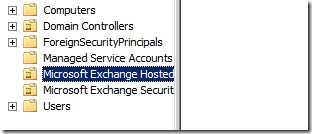
concluzie
Astăzi, totul, în a treia parte vom examina procesul de gestionare a organizației.
Chiar am nevoie de o ușă din oțel pentru casa mea. foarte mult timp vreau să-mi asigur o casă. Mult timp a ales și sa oprit la ușă cu forjare. Și puternică și frumoasă, atunci ce ai nevoie.
Articole similare
-
Căsuța poștală cu schimbare clară 2018, blogul lui khlebalin dmitriy
-
Prelegere - dispozitivul și modul de funcționare a spitalului infecțios
Trimiteți-le prietenilor: